Como escrever colorido no Discord [Formatar texto]
Adaptação de texto; saiba como escrever colorido no Discord e executar outras formatações para o texto ser único
Adaptação de texto; saiba como escrever colorido no Discord e executar outras formatações para o texto ser único
O Discord é um dos ambientes de grupo mais utilizados, sejam por amigos gamers ou equipes de trabalho remoto. Veja abaixo, como escrever colorido no Discord e praticar outras formatações de texto, para dar destaque às mensagens ou simplesmente deixá-las com sua cara.
Como formatações básicas, chamamos as encontradas em qualquer editor de texto que são: negrito, itálico, sublinhado, riscado e variações.
Para escrever o texto em itálico no Discord, adicione um asterisco (*) antes e depois do texto alvo. O asterisco é “Shift + 8” em seu teclado normal.
*Asterisco deixa o texto em itálico no Discord*
Para escrever um texto em negrito no Discord, coloque dois asteriscos (**) no início e no fim do texto. Pressione “Shift + 8” teclas no teclado para asterisco.
**Dois asteriscos deixam o texto em negrito no Discord**
Para escrever com as duas formatações, adiciona-se o terceiro asterisco (***) antes e depois do texto.
***texto teste!*** em negrito e itálico no Discord
Pode ser bem divertido escrever com o “riscado” como uma forma irônica de autocensura. Para escrever da forma riscada, adicione dois sinais de “Til” (~~) antes e depois do texto.
~~texto teste!~~ riscado no Discord
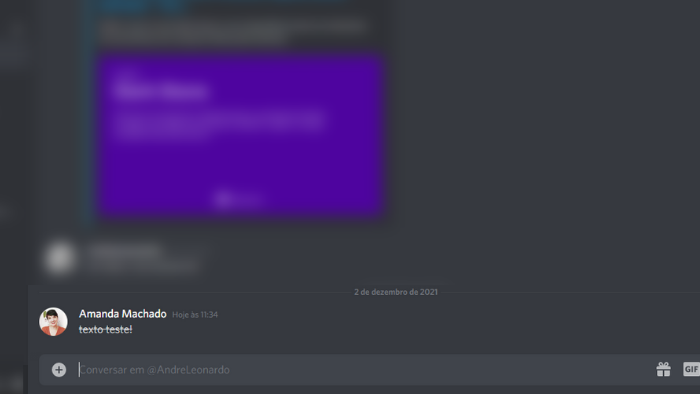
Para sublinhar o texto no Discord, precisa adicionar dois sublinhados (__) no início e no final da mensagem. O sublinhado ou underscore é inserido pressionando a tecla “Shift + menos (-)” no teclado.
__texto teste!__ sublinhado no Discord
Ficou mais fácil deixar em negrito, sublinhado, em itálico e riscado o texto. Para o próximo passo, adicione os diferentes símbolos (asteriscos, sublinhados e sinais de til) para unir os formatos!
Podemos nos perguntar: e se eu quiser enviar o próprio asterisco sem formatar? Essa é uma boa pergunta, mas a solução também é simples. Para pular a formatação no Discord, devemos usar a barra invertida antes de cada caractere.
\_\_\*\*\texto teste!\*\*\_\_ no Discord
Detalhe: Se já tiver barras invertidas no início do texto, poderá ignorá-las no final. O resultado será o mesmo. Lembre-se que para formatar, os símbolos devem abrir e fechar o texto, se o primeiro lado foi anulado, o restante não será formatado.
No caso de não ter underscore (_) no seu texto, uma única barra invertida é necessária no início do texto.
A formatação de cores no Discord está longe de ser perfeita. Em alguns estilos de texto, sua mensagem precisa estar interconectada. No entanto, não é o mesmo em todos os idiomas. Estar interconectado por exemplo é: “textoteste” ou “texto_teste”.
Por que isso acontece? É porque estamos codificando em uma linguagem de programação e explorando o realce de sintaxe para colorir o texto. Em alguns casos, as cores são armazenadas em uma variável, que não pode conter espaços.
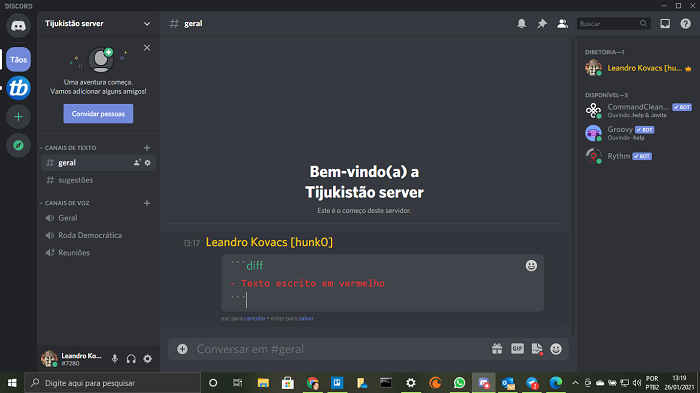
No Discord, é preciso indicar um idioma específico digitando o seu nome. Pode-se selecionar entre vários idiomas que o Discord suporta para realçar o texto.
Em Diff, o realce em vermelho é o mais simples.
```; com três crases; ```diff- texto em vermelho```
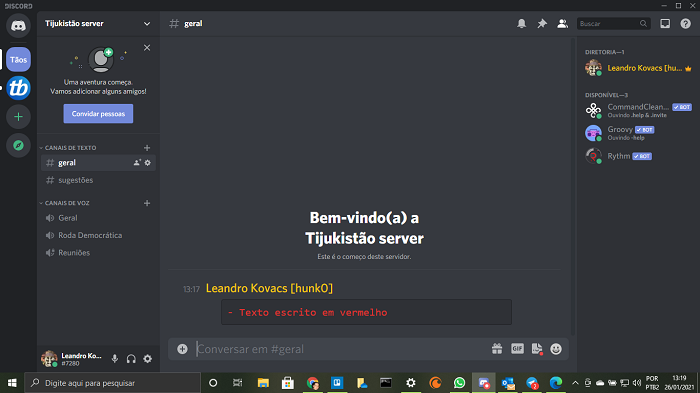
Veja como aplicar o destaque de sintaxe CSS para vermelho (que é laranja).
```; ```CSS[texto laranja]```
O realce da sintaxe em amarelo é direto no Fix. Você pode até escrever uma declaração de várias linhas sem nenhum símbolo extra.
```;```fixtexto teste```
O destaque de sintaxe verde é igual aos destaques em vermelho em Diff. A única diferença, é que usa-se um sinal de mais (+) em vez de um sinal de menos (-).
```;```diff+ texto verde```
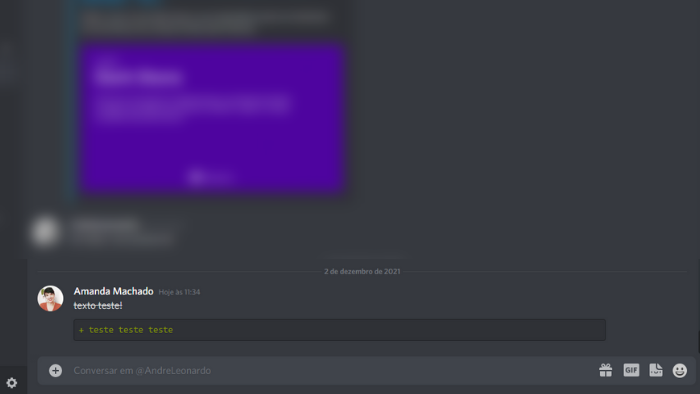
O realce de sintaxe em amarelo com o Apache é um pouco complicado. Não pode-se escrever a declaração normalmente. É necessário adicionar símbolos de conexão (como o sublinhado) para escrever uma mensagem.
```;```apache%{texto_amarelo_trabalhoso}%```
A sintaxe verde em CSS é direta. Basta definir um bloco de código, nome do idioma e começar a digitar sua mensagem.
```;```CSStexto verde```
O destaque de sintaxe verde em bash requer apenas que a frase seja colocada entre aspas.
```;```bash“texto em verde claro ou piscina com Bash”```
```json“texto em verde com JSON”```
A sintaxe do realce em azul no INI é a mesma do vermelho no CSS. Tudo que você precisa é adicionar colchetes antes e depois da declaração.
```;```ini[texto em azul com INI]```
Agora, já sabemos como formatar todas as mensagens na plataforma, inclusive como escrever colorido no Discord. Comece a se divertir enviando mensagens diferentes para seus amigos ou colegas de trabalho.
Com informações: Discord, Thunderbolt Laptop